如何在 WordPress 中禁用检查元素
已发表: 2023-01-26您想保护您网站的资产并防止您的辛勤工作被复制吗? 您是否厌倦了网站内容被盗?
统计数据显示,近 60% 的在线内容被盗,这对您的财务状况和您作为创作者的声誉都不利,并且越来越受到网站所有者和博主的关注。
在这篇文章中,我将提供一些关于如何关闭 WordPress 的检查元素功能的建议,这使得访问者可以轻松查看和复制您网站的源代码和内容。
此外,我还将讨论保护您网站上各种类型的信息和内容以防止内容被盗的其他策略。
继续阅读以了解有关内容盗窃、防止检查元素和保护源代码的更多信息,以及如何保护您的网站资产和保护您的辛勤工作。
什么是检查元素?
Inspect Element 是 Google Chrome、Firefox 和 Safari 等网络浏览器中的一项功能,使用户能够查看和编辑网页的 HTML 和 CSS 代码。
您可以通过右键单击网页时从上下文菜单中选择“检查元素”来访问此功能,在 Windows 计算机上按“Ctrl + Shift + I”,或在 Mac 上按“Cmd + Shift + I”。
打开Inspect Element功能后,用户可以查看网页的HTML和CSS代码,用户可以在编辑代码的同时实时查看自己所做的修改。
为什么需要禁用检查元素?
您应该禁用 WordPress 网站上的“检查元素”功能,作为网站所有者应采取的步骤之一,以保护您的内容免遭未经授权的访问。
1.保护您网站的代码:通过禁用此功能,您可以阻止未经授权的人更改您网站的 HTML 和 CSS 代码,并保持对其外观和功能的控制。 Inspect Element 允许用户查看和编辑您网站的 HTML 和 CSS 代码,这对于防止 WordPress 中的内容被盗很重要。
2.确保您的网站安全:黑客还可以使用 Inspect Element 访问您网站上的敏感信息,例如登录凭据,因此禁用它有助于确保您的网站及其访问者信息的安全。
3.保持对品牌的控制:您可以通过关闭 Inspect Element 来控制您网站的查看和使用方式,帮助确保您的品牌以您希望的方式呈现,并且不会被恶意或未经授权使用.
4.让你的观众参与:让用户更难访问你的网站代码可以让他们对内容感兴趣并经常返回。
5.保护您的收入:如果您的站点通过广告、赞助或其他方式产生收入,禁用 Inspect Element 可以帮助确保您的利润不会因未经授权访问您的站点代码而减少。
总之,关闭 Inspect Element 对于维护网站的代码、安全、声誉、用户交互和财务可行性至关重要。
它是您网站的众多可用保护措施之一,也是控制您的在线身份的明智之举。
在 WordPress 中禁用检查元素的 2 种方法
即使您在您的网站上禁用右键单击和复制粘贴,您的内容也处于危险之中。 许多人使用浏览器中的检查元素来检查您网站的源代码、窃取您的内容或获取图像的链接。
大多数浏览器都允许用户毫无问题地使用检查元素。 更多的半高级用户可能会使用这种方法来欺骗受保护的网站并窃取您的资产。
通过关闭您网站上的检查元素,您可以确保您的内容是安全的。 使用 WordPress 插件是最简单的方法。
方法一:使用 WPShield Content Protector 插件
使用插件是在 WordPress 网站上实现目标的最快、最简单的方法。 由于 WordPress 的流行,市场上有无数的插件可供选择,但哪一款适合您的需求呢?
我建议使用 WPShield Content Protector 来禁用所有浏览器和任何其他浏览器中的开发人员工具。 这个插件是最好的 WordPress 内容保护插件,即使在浏览器上禁用 JavaScript 的情况下也能正常工作。
要禁用检查元素,请执行以下操作:
第 1 步:下载 WPShield 内容保护器。
第 2 步:从Plugins → Add New安装插件。
第 3 步:转到WP Shield → 设置。
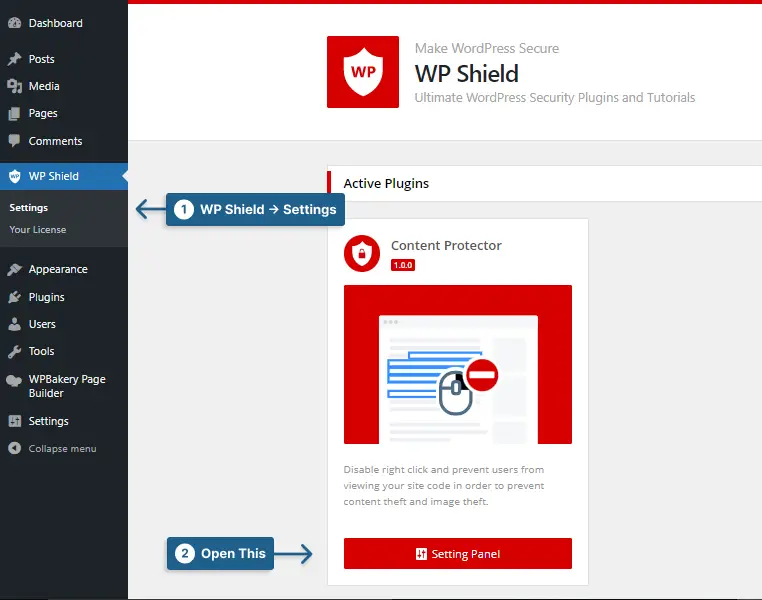
第 4 步:转到Developer Tools Protector并打开Developer Tools Protector (Inspect Element)选项。
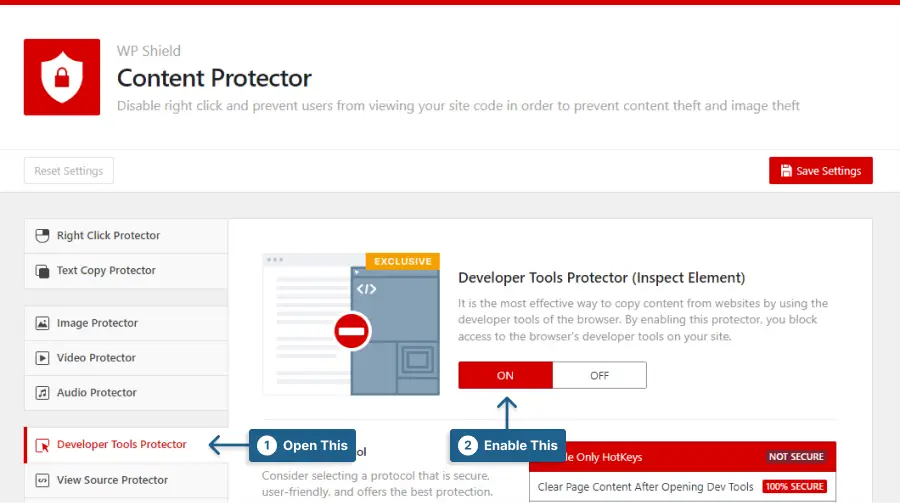
第 5 步:此保护器提供三种具有不同安全级别的保护协议。
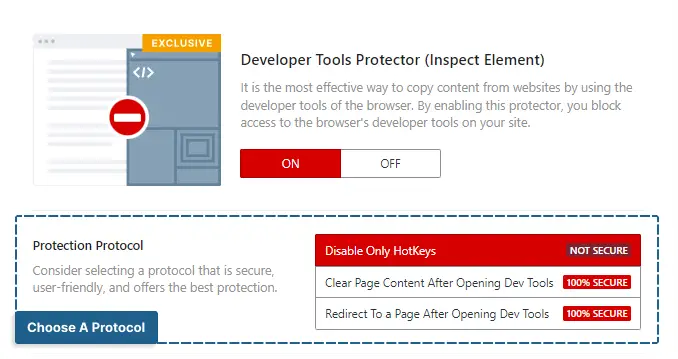
选择适合您的协议:
- 仅禁用热键:此协议禁用 f12 快捷方式、CTRL + SHIFT + C 以及用于打开检查元素的任何其他热键。 有更多安全选项可用。
- 打开开发工具后清除页面内容:使用此协议,如果有人访问开发工具,页面内容将被删除。 该协议非常安全。
- 打开开发工具后重定向到页面:一旦打开检查元素,该协议就可以将用户重定向到自定义页面。 您可以在“重定向到页面”部分中选择页面。 该保护器使用起来非常安全。
该保护器还可以通过隐藏源代码和禁用 RSS 提要来保护 WordPress。 如果您想保护您网站的内容,WPShield Content Protector 是一个很棒的插件。

重要说明:我建议您查看我们的终极指南以防止内容被盗,以使您的网站内容更加安全。
方法 2:使用 CSS 禁用右键单击
如果您有兴趣在没有插件的情况下禁用 WordPress 中的右键单击,您可以使用 CSS 代码。 一种禁用右键单击的简单方法是使用 CSS 代码。 这不是最高级的方法,但可以骗过普通用户。
此代码实际上禁用文本选择而不是右键单击。 由于很少有人知道使用 CSS 禁用文本选择的功能,因此他们无法禁用它。
注意:此方法没有完全保护,不能保证您的内容和源代码是安全的。 任何对 CSS 代码或经验知之甚少的用户都可以破解它。
小偷甚至可能使用浏览器的热键来访问检查元素。 最好禁用 CTRL+SHIFT+U 和其他热键来保护网站的源代码。
如果您想真正禁用右键单击您的网站,请使用 WPShield Content Protector。 这个保护器可以帮助您禁用甚至限制右键菜单。 限制右键单击菜单而不是将其禁用会显着影响您网站的用户体验。
要禁用检查元素,请按照下列步骤操作:
第 1 步:转到外观 → 自定义。
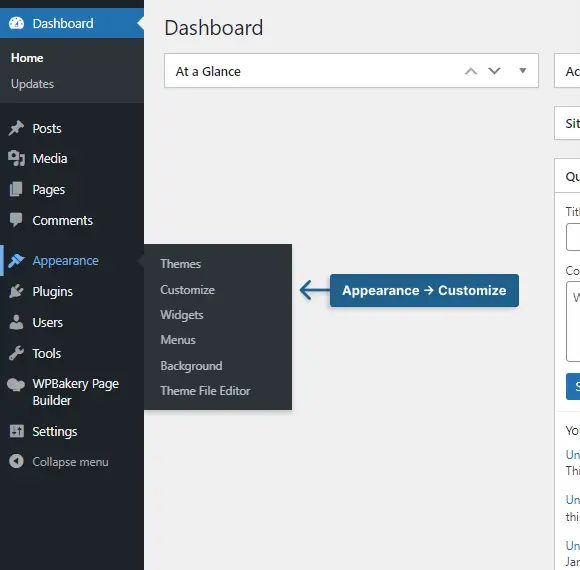
第 2 步:打开附加 CSS 。
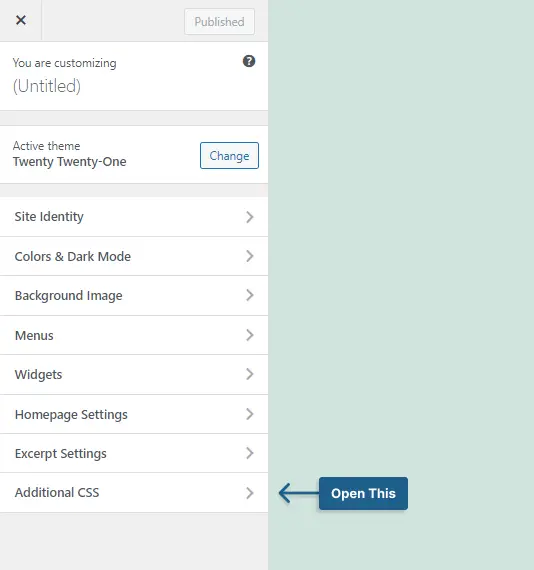
第 3 步:粘贴以下代码并保存更改。
*{ -moz-user-select: none; -khtml-user-select: none; -webkit-user-select: none; user-select: none; } 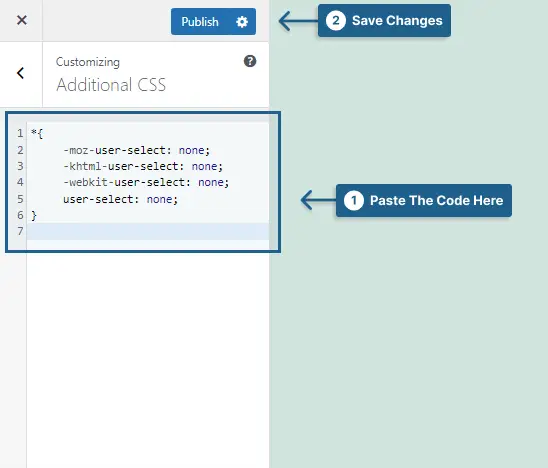
重要说明:您可以阅读我们关于在 WordPress 中禁用右键单击的最终指南以获取更多信息。
有关禁用检查元素的常见问题
下面提供了有关关闭 WordPress 中的检查元素的常见问题,以帮助您更好地了解危险以及如何保护您的网站。
安装“WPShield Content Protector”之类的插件或将代码添加到主题的 functions.php 文件将禁用 WordPress 中的检查元素并阻止用户使用浏览器的开发人员工具。
尽管并非万无一失,但这些方法会使网站访问者查看源代码更具挑战性。
禁用 WordPress 中的 inspect 元素可能是一个好主意,原因有很多,包括增强站点安全性和防止用户窃取您的内容或更改站点代码。
WPShield Content Protector 附带“Inspect Element Protector”和“Right Click Disabler”,是所有可用于禁用 WordPress 中的 Inspect Element 的插件中的最佳选择。
如果在 WordPress 中禁用 Inspect Element,用户可能更难窃取您的内容或更改您网站的代码,因为用户无法在其浏览器中访问开发人员工具。
除了禁用 Inspect Element 之外,还有其他方法可以阻止用户在 WordPress 中窃取您的内容,例如使用“WPShield Content Protector”之类的插件或将代码添加到主题的 functions.php 文件中。
是的,通过使用 WPShield Content Protector 插件或将代码添加到主题的 functions.php 文件中,可以仅对 WordPress 中的某些用户禁用 Inspect Element。
这将允许您向受信任的用户授予对开发人员工具的访问权限,同时防止其他人访问它们。
结论
在这篇文章中,我们讨论了在 WordPress 中禁用检查元素以保护您网站内容的重要性。 我们研究了不同的方法,例如使用插件和代码,并强调了使用 WPShield Content Protector 等插件的好处。
保护您网站的内容至关重要,禁用检查元素只是该过程中的一个步骤。 我们建议在 BetterStudio 博客上阅读更多有关 WordPress 安全性的文章,以进一步保护您的网站。
感谢您阅读本文直到最后。 如果您对禁用检查元素有任何经验或有任何疑问,请在评论中告诉我们。
如果您想第一个了解我们的新内容,请在 Facebook 和 Twitter 上关注 BetterStudio。
